견적 및 송장 문서 자동 생성 활성화
템플릿을 사용하여 영업팀이 일관된 형식과 브랜딩으로 견적 및 송장 문서를 자동으로 생성하도록 돕습니다.
중요
이 기능은 생성된 문서가 SharePoint 사이트에 저장되므로 SharePoint과의 통합이 필요합니다. 자세한 내용은 SharePoint와 통합하도록 Dynamics 365 Sales 구성을 참조하십시오. SharePoint와 통합할 수 없는 경우 수동으로 문서를 PDF로 내보낼 수 있습니다. 자세한 내용은 영업 레코드를 PDF로 내보내기를 참조하십시오.
라이선스 및 역할 요구 사항
| 요구 사항 유형 | 반드시 필요 |
|---|---|
| 라이선스 | Dynamics 365 Sales Professional 추가 정보: Dynamics 365 Sales 가격 |
| 보안 역할 | 시스템 관리자 또는 영업 전문가 관리자 추가 정보: 미리 정의된 영업에 대한 보안 역할 정보 |
자동 문서 생성 활성화
노트
자동 문서 생성은 Sales Professional에서만 지원됩니다.
Sales Professional 사이트 맵에서 영업 설정을 선택합니다.
고급 설정 아래에서 견적 설정을 선택합니다.
견적 문서의 자동 생성을 사용하려면 송장에 대한 견적 아래에서 견적을 Word 문서로 자동 생성 확인란을 선택한 다음 드롭다운 목록에서 견적 Word 템플릿을 선택합니다.
송장 문서의 자동 생성을 사용하려면 송장을 Word 문서로 자동 생성확인란을 선택한 다음 드롭다운 목록에서 송장 Word 템플릿을 선택합니다. 모든 기본 템플릿 및 사용자가 작성한 사용자 지정 템플릿은 드롭다운 목록에서 사용 가능합니다.
저장을 선택합니다.
설정이 저장되었습니다.
자동 문서 생성 확인
견적 또는 송장을 활성화하면 견적 또는 송장에 대한 단어 문서가 자동으로 생성되어 Dynamics 365와 통합한 SharePoint 사이트에 저장됩니다.
노트
SharePoint과 통합하지 않은 경우 견적 활성화 옵션은 견적을 활성화하지만 문서를 생성하지 않습니다.
자동 문서 생성 확인 방법:
사이트 맵에서 견적을 선택합니다.
초안 상태에서 견적을 열고 견적 활성화를 선택합니다.
Dynamics 365 Sales Professional와 통합된 SharePoint 사이트에 로그인합니다.
사이트 콘텐츠로 이동하여 거래처를 선택합니다.
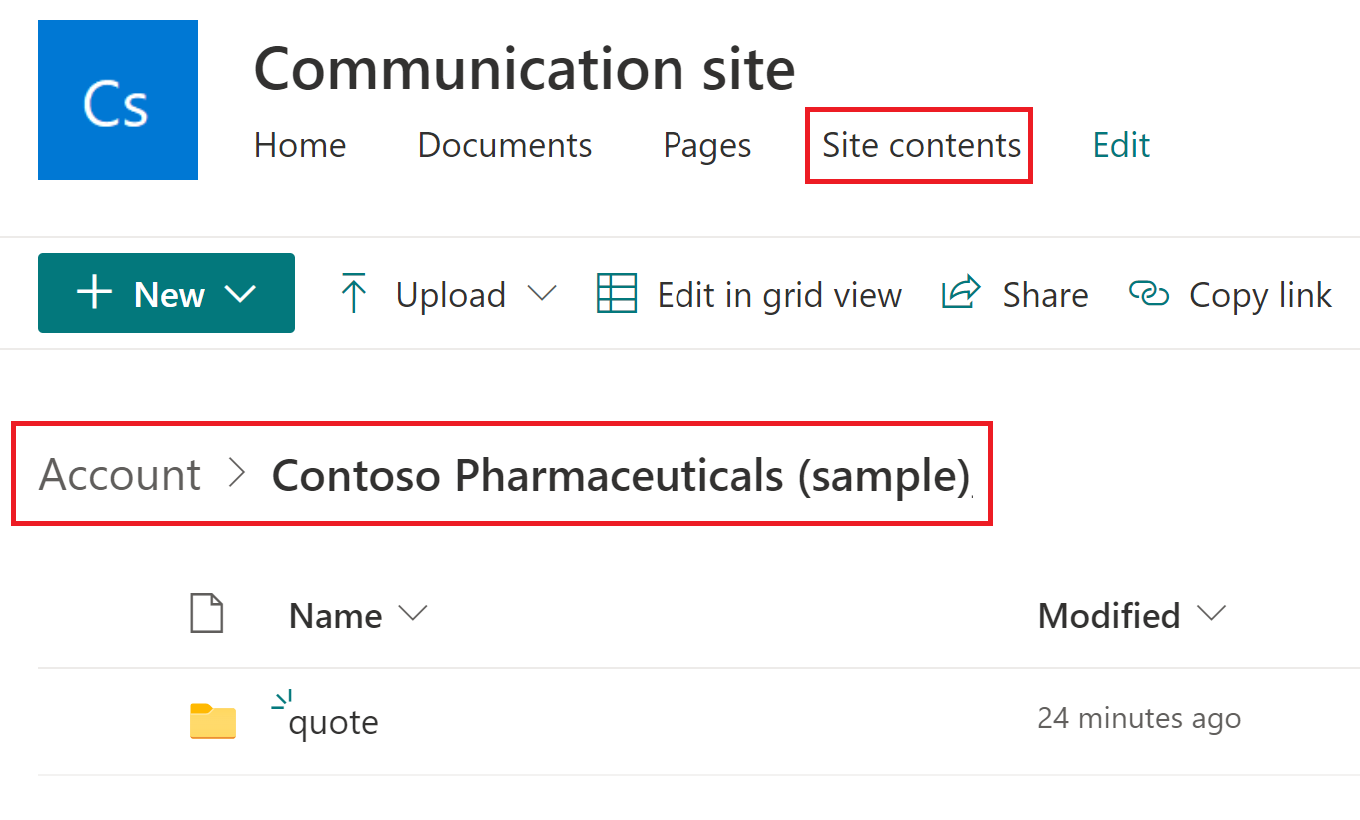
견적을 활성화한 거래처를 선택합니다. 자동 생성된 견적 문서가 있는 견적 폴더를 찾을 수 있습니다.
앱에서 옵션을 찾을 수 없습니까?
세 가지 가능성이 있습니다.
- 당신에게는 필요한 면허나 역할이 없습니다. 이 페이지 상단의 라이센스 및 역할 요구 사항 섹션을 확인하세요.
- 관리자가 기능을 사용 설정하지 않았습니다.
- 조직에서 사용자 지정 앱을 사용 중입니다. 정확한 단계는 관리자에게 문의하세요. 이 문서에 설명된 단계는 기본 제공 영업 허브 및 Sales Professional 앱에만 해당됩니다.